Сьогодні покажу, як включити режим модему на iPhone в iOS. Ми будемо використовувати айфон як wifi адаптера через USB кабель за допомогою iTunes. Цей спосіб підійде в якості запасного варіанту для підключення стаціонарного комп'ютера або ноутбука на Windows, у яких немає ніякого іншого бездротового адаптера.
iPhone як модем для комп'ютера Windows 7, 8, 10
Давайте подумаємо, коли може стати в нагоді испльзовать iPhone в якості модему?
- У разі поломки основного wifi модуля ноутбука або при відсутності адаптера на комп'ютері
- Якщо вам необхідно попрацювати, а інтернету під рукою немає, зате в кишені завжди лежить телефон.
- Або коли на планшеті, який з економії ми часто беремо без підтримки сім-карт, потрібно вийти в інтернет, але безкоштовний wifi в місці вашого перебування відсутня
- Нарешті, коли у вас є другий смартфон, але тарифний план на вставленої в нього сім-карті не має великої кількості включеного трафіку.
Як USB модему на iOS ви можете активувати абсолютно будь-який iPhone - 5S, 6, 6S, 7, 10, XS, XR і так далі. Інструкція універсальна для всіх моделей
Як включити модем на iPhone в iOS?
Загалом, як ви розумієте, використовувати iPhone як модем іноді буває вкрай необхідно. Для того, щоб включити цей режим в iOS, є три способи, які залежать від того, яким чином буде айфон підключатися до ноутбука або іншого пристрою:
- за WiFi
- За USB кабелю
- за Bluetooth
Ми детально розглянемо останні два з цих режимів, оскільки про організацію роздачі інтернету з айфона по wifi я вже писав раніше.
Як підключити айфон до комп'ютера як модем по USB через iTunes?
Для підключення комп'ютера до інтернету можна налаштувати iPhone в якості wifi адаптера по USB кабелю. Але для цього обов'язковою умовою є встановлена програма iTunes. Для активації режиму модему просто підключаємо айфон до USB порту свого комп'ютера або ноутбука. Виробник, природно, Рекомед використовувати оригінальний кабель, так як в іншому випадку зв'язок може не встановитися, але у мене все працювало і з китайським за 100 рублів з Ашана.

Якщо ви це робите вперше, то на екрані з'явиться питання, чи довіряти цьому комп'ютеру - погоджуємося

Після цього інтернет через айфон має запрацювати - щоб в цьому переконатися, в Windows заходимо в «Центр управління мережами і загальним доступом»

І далі натискаємо на посилання «Зміна параметрів адаптера» - в списку підключень побачимо мережу через Apple.
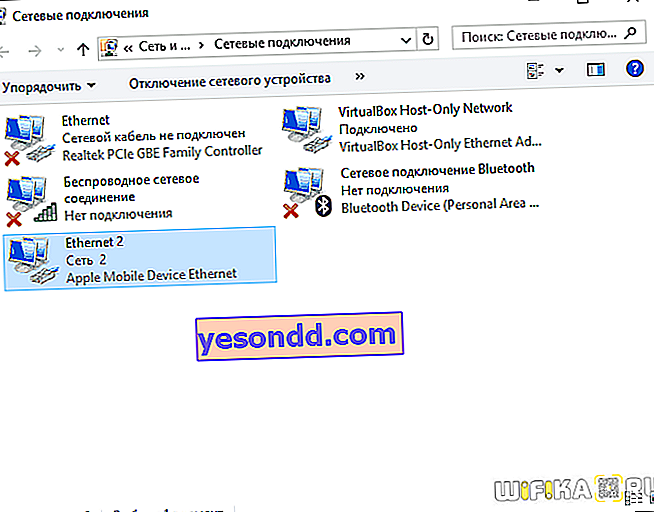
iPhone в якості wifi адаптера по Bluetooth для комп'ютера Windows
Спосіб, коли інтернет лунає з iPhone на ноутбук або комп'ютер за допомогою Bluetooth з'єднання є самим витонченим. І я не знаю, чи буде їм хтось коли-небудь користуватися. Чи не тому, що не у всіх ноутбуках, а тим більше комп'ютерах, є підтримка «синього зуба», а тому, що боюся, айфон з одночасно включеним wifi і блютуз проживе менше години
Ну да ладно, раз така функція є, треба показати.
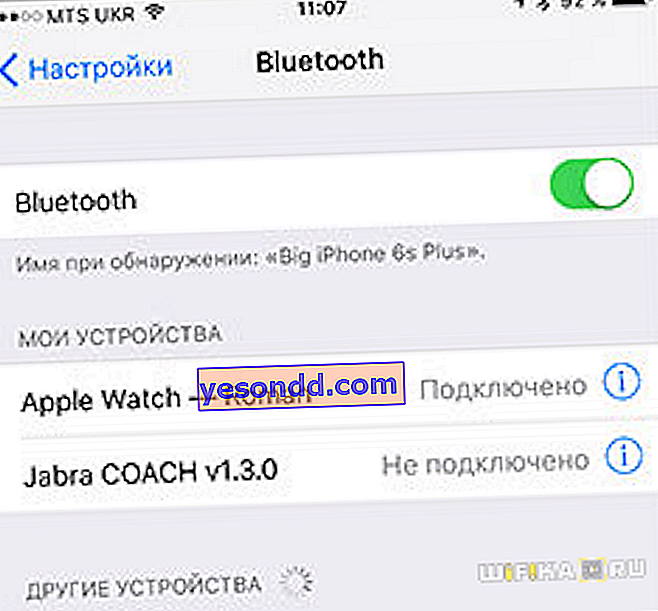
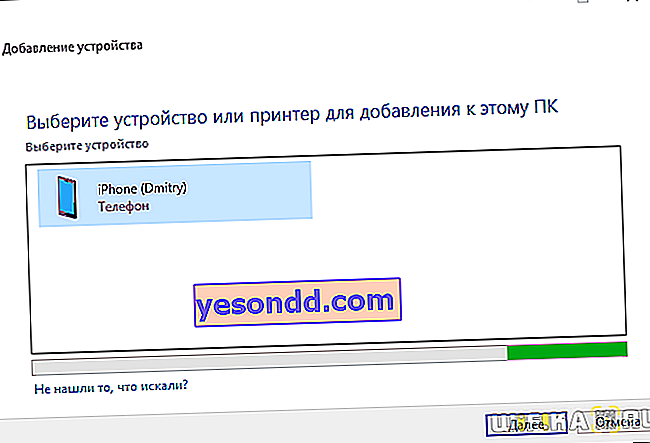
У Windows 10 досить просто включити Bluetooth і пошук модему почнеться автоматично
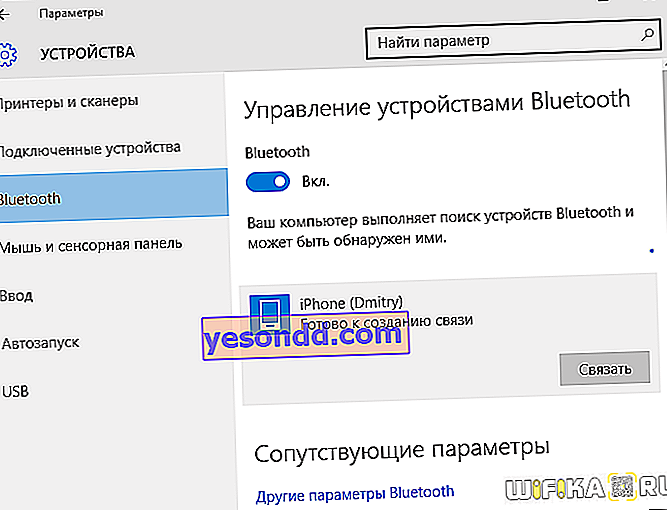
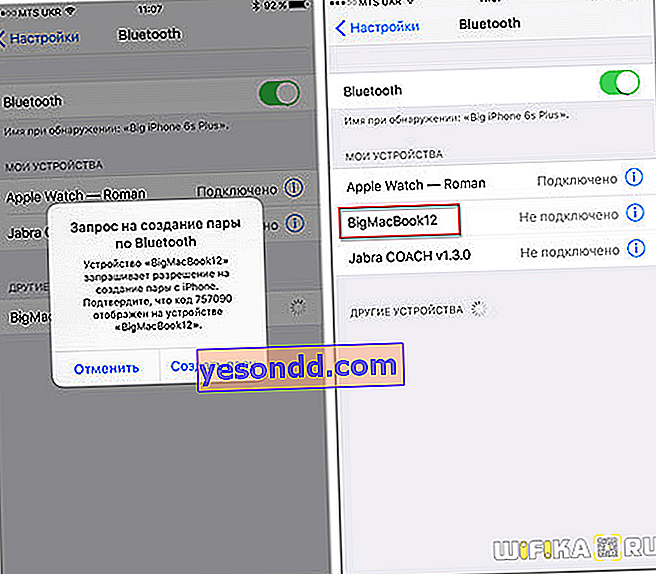
Тепер також можна подивитися і на Віндоус, чи підключений модем - ця інформація знаходиться в розділі «Перегляд мережевих пристроїв Bluetooth»
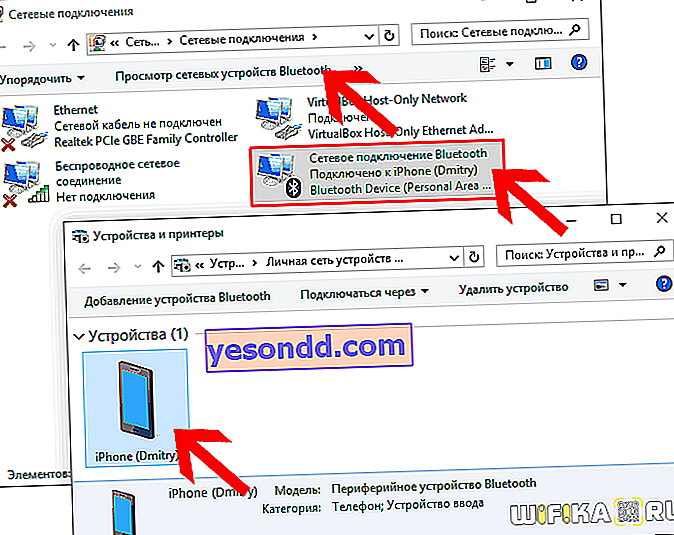
Ми розібрали два способи, як можна включити режим модему на iPhone - вибирайте будь-який і користуйтеся!
